Cara membuat pintasan hotkey untuk laman web kegemaran anda di Windows 11
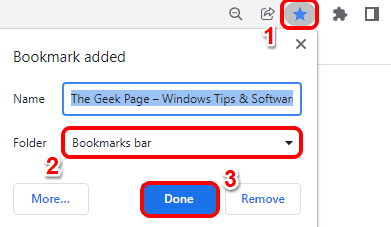
- 1397
- 219
- Marcus Kassulke
Kebanyakan masa, perkara pertama yang perlu anda lakukan setelah boot tetingkap anda akan membuka semua laman web kegemaran anda. Ini boleh melelahkan kerana ia melibatkan melancarkan pelayar web setiap kali dan kemudian menaip URL. Tetapi bagaimana jika anda dapat memberikan gabungan kunci tertentu ke laman web kegemaran anda, setelah menekan laman web kegemaran anda dengan segera dilancarkan? Baik, kedengaran hebat? Baca terus.
Dalam artikel ini, kami menerangkan bagaimana anda boleh memberikan gabungan hotkey ke laman web kegemaran anda supaya anda dapat dengan mudah melancarkannya setiap kali dari sekarang, dengan hanya menekan gabungan hotkey ini.
Catatan: Langkah -langkah untuk membuat penanda buku adalah sama dalam setiap penyemak imbas. Dalam contoh ini, kami telah menggunakan Google Chrome, walaupun anda boleh menggunakan Microsoft Edge atau Mozilla Firefox atau pelayar lain pilihan anda.
Buat pintasan hotkey untuk laman web kegemaran anda
Langkah 1: Dalam penyemak imbas navigasi bar, taipkan di Url laman web, yang mana anda ingin membuat jalan pintas hotkey, dan kemudian tekan Masukkan kunci.
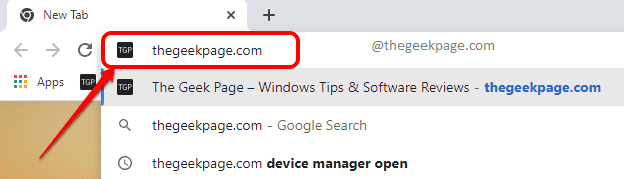
Langkah 2: Seperti seterusnya, klik pada Bintang ikon penanda buku di sudut kanan atas tetingkap penyemak imbas anda.
Pastikan Bookmarks Bar dipilih dari dropdown terhadap Folder pilihan.
Memukul Selesai butang.
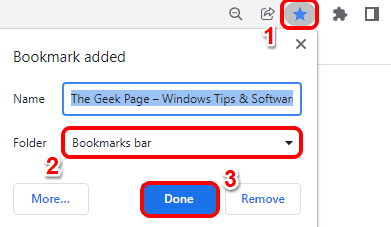
Langkah 3: Sekarang, tengok tetingkap penyemak imbas, supaya anda dapat melihat desktop di latar belakang.
Dari bar penanda buku, Klik dan seret penanda buku, yang baru anda buat, ke desktop.
Anda kini dapat melihat bahawa pintasan desktop telah dibuat untuk laman web kegemaran anda.
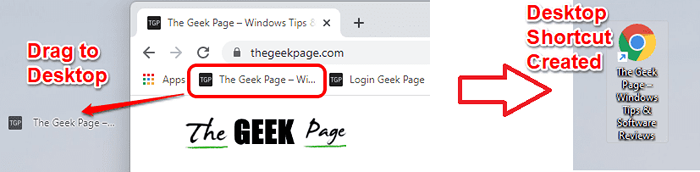
Langkah 4: Sekarang kami akan memberikan jalan pintas hotkey ke pintasan desktop anda.
Untuk itu, Klik kanan pada Pintasan desktop yang anda buat dan klik pada Sifat pilihan.
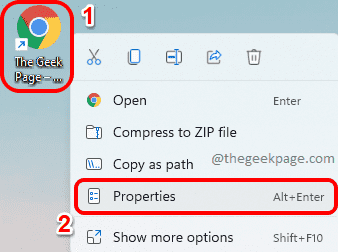
Langkah 5: Dalam tetingkap Properties dari jalan pintas, klik pada Dokumen Web tab di bahagian atas.
Selanjutnya, klik pada medan teks Kunci pintasan. Tekan kekunci yang ingin anda berikan kepada pintasan anda. Sekiranya anda menekan G, pintasan anda akan menjadi Ctrl + Alt + G, seperti Windows secara automatik menambah Ctrl + alt ke kombo hotkey anda.
Sebaik sahaja anda telah memberikan kombinasi hotkey, klik pada Memohon butang dan kemudian di okey butang.
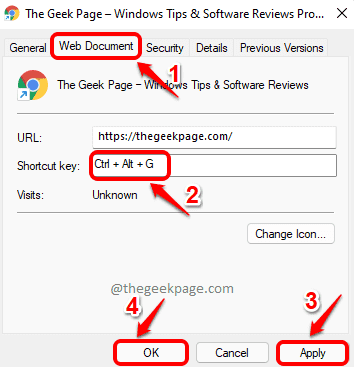
Itu sahaja. Anda kini boleh cuba menekan gabungan hotkey untuk menguji sama ada laman web anda dilancarkan atau tidak. Nikmati!
Harap anda dapati artikel itu berguna.
- « Cara Memperbaiki Ralat 0x80BD0006 Pada Siri Xbox S
- Cara memuat turun permainan di siri xbox x/s semasa dimatikan »

